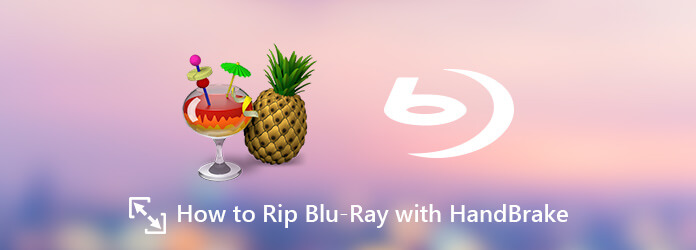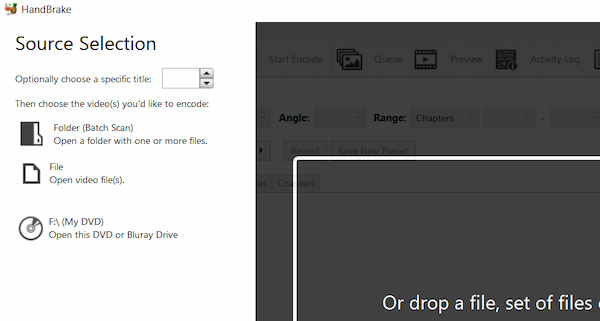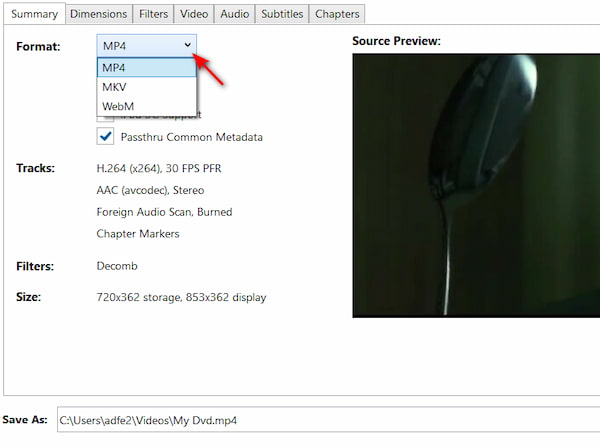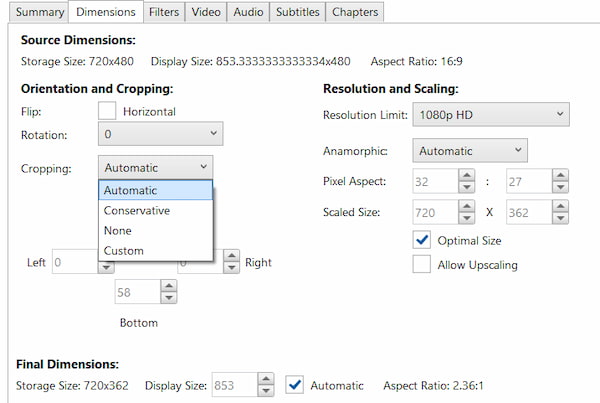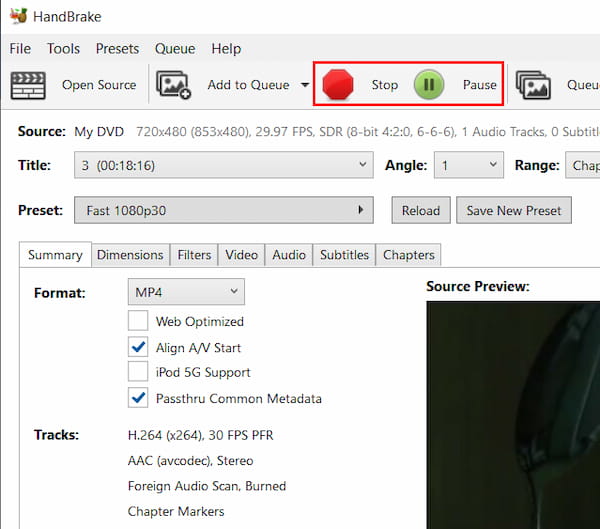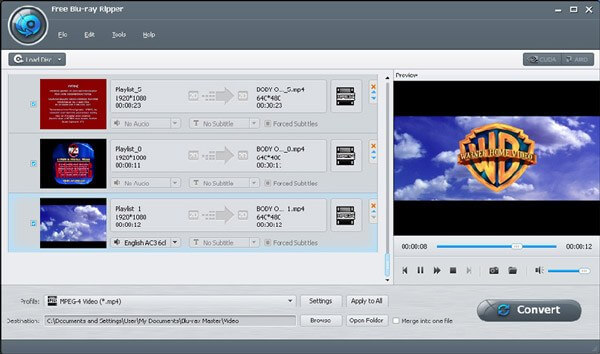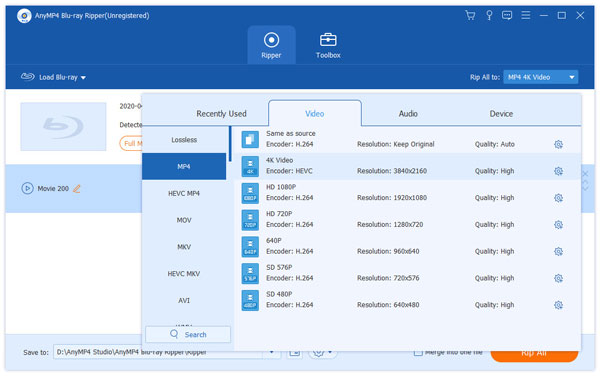Ha Blu-ray filmeket szeretne másolni digitális eszközökre, vagy biztonsági másolatot készíteni róluk számítógépre, a HandBrake egy nyílt forráskódú ingyenes Blu-ray ripper, amellyel Blu-ray fájlokat konvertálhat videoformátumokká vagy előre beállított értékekké az Apple eszközökhöz.
A cikk megosztja a részletes folyamatot Blu-ray rippelés a HandBrake funkcióval, csak olvassa el a cikket, hogy megkapja a kívánt információkat.
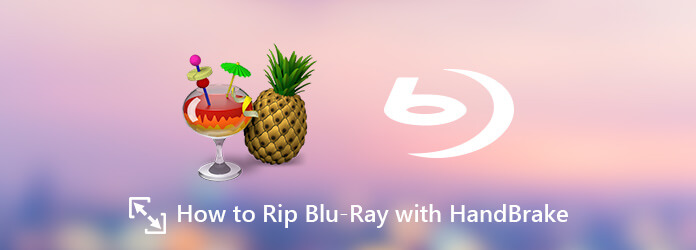
1. rész. Blu-ray filmek másolása a kézifékkel
Kézifék egy híres videó konvertáló szoftver, amely a Blu-ray-ket is képes digitális formátumokká alakítani. Blu-ray lemezeket, mappákat és ISO fájlokat képes betölteni a szoftverbe, és konvertálni MP4, MKV és WebM formátumba. A gazdag előbeállításokkal professzionális szerkesztéseket végezhet a kimeneti profilokon. A HandBrake Blu-ray Ripper 1.2.0 legújabb verziója 2018 decemberében jelent meg, amely hardveres gyorsítási támogatást nyújtott az NVENC és az AMD VCE számára. Az alábbiakban bemutatjuk a HandBrake Blu-ray filmek másolásának részletes folyamatát.

Előkészületek
- 1. Győződjön meg arról, hogy számítógépe rendelkezik a számítógéppel kompatibilis Blu-ray meghajtóval.
- 2. Ellenőrizze a Blu-ray lemez típusát, és mérje fel, hogy az titkosított és védett-e.
- 3. Győződjön meg arról, hogy a számítógépén van elegendő hely az átalakított Blu-ray másolatok tárolására.
- 4. Győződjön meg arról, hogy számítógépe jól csatlakozik az internethez.
1. lépés.Szerelje be a kéziféket
Telepítse a HandBrake Blu-ray Rippert. Ez a szoftver Windows és Mac számítógépekkel is kompatibilis, és bármelyik verziót tetszés szerint telepítheti. Itt példának vesszük a HandBrake for PC alkalmazást, amely bemutatja a részletes lépéseket. A Blu-ray bemásolásához a HandBrake segítségével Mac rendszeren a lépések hasonlóan működnek.
Helyezze be a Blu-ray lemezt a számítógép Blu-ray meghajtójába. Indítsa el a programot, és a Blu-ray fájl megjelenik Forrás kiválasztása. Kattintson rá a Blu-ray betöltéséhez.
jegyzet: Ezt követően a program be tudja olvasni a teljes Blu-ray filmet. Ez körülbelül 15 percet vesz igénybe egy BD25 Blu-ray lemezhez, és 30 percet egy BD50 lemezhez.
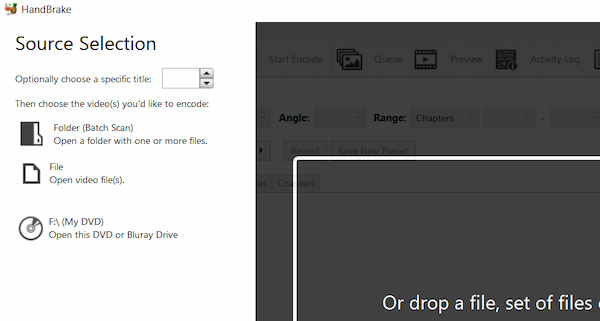
2. lépés. Válassza az MKV vagy MP4 lehetőséget a Blu-ray számára
A lemez betöltése után automatikusan felugrik egy ablak, és elemzi a Blu-ray alapinformációit, beleértve a címet, a szöget, a tartományt és az időtartamot. Itt megtekintheti a Blu-ray készülékével kapcsolatos részletes információkat.

Kattintson a "" legördülő listáraFormátum” az MKV, MP4 vagy WebM kiválasztásához az eredeti Blu-ray-hez. Lépjen a „Rendeltetési hely” és kattintson a „Tallózás” a Blu-ray film célmappájának kiválasztásához Győződjön meg arról, hogy van elég hely a kimeneti fájl számára.
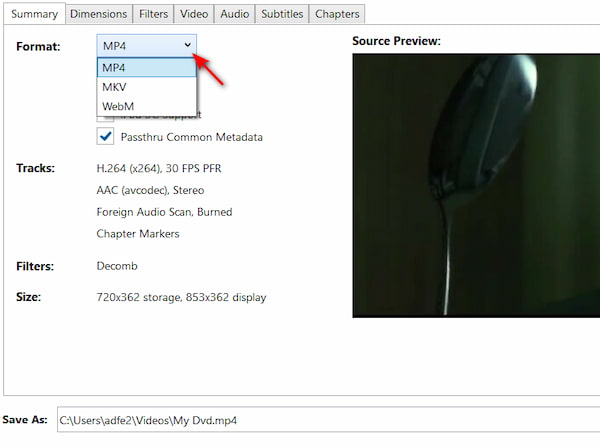
3. lépés A Blu-ray szerkesztése opcionálisan
Megadhatja a kimeneti video- és hangformátum beállításait. Itt beállíthatja a „Méretek”, „Szűrők”, „Videó”, „Hang”, „Felirat” és „Fejezet” értéket a Blu-ray filmek kézifékkel történő másolásához.
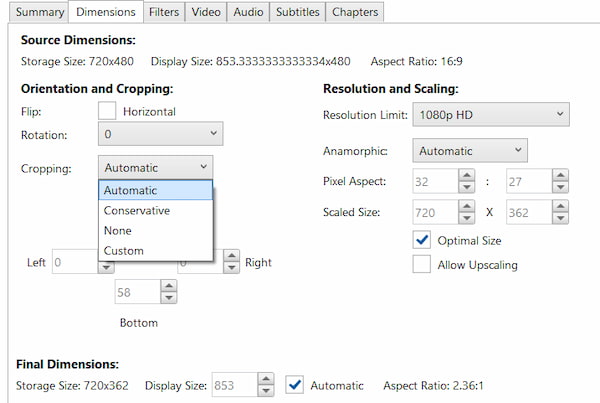
4. lépés. Blu-ray másolása MKV/MP4 formátumba a HandBrake-ben
Miután az összes beállítást jól elvégezte, kattintson a „Rajt” gombot a felső sávon a Blu-ray lemez MP4 vagy MKV formátumba másolásához HandBrake funkcióval. Ugyanerre a gombra kattintva ismét leállíthatja a bemásolást. A Blu-ray M2TS videót a kiválasztott jó minőségű videóformátumra konvertálhatja egy ideig. Ezt követően bármilyen digitális eszközön élvezheti a filmeket.
Jegyzet: Használhatod is Kézifék alternatívák másolásvédett Blu-ray filmek bemásolásához.
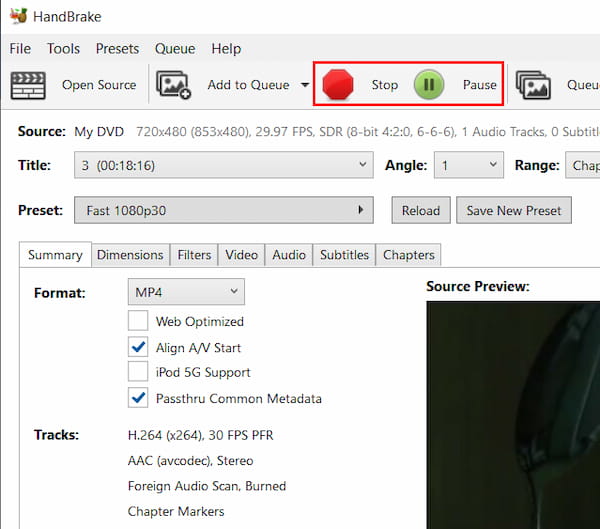
A HandBrake képes bemásolni a Blu-ray lemezeket. A titkosított Blu-ray fájlokat azonban nem tudja bemásolni. Ezenkívül a kimeneti formátumok MP4 (.M4V) és MKV-ra korlátozódnak. A fájlok bemásolásához telepítenie kell a HandBrake Blu-ray visszafejtőjét, a „libdvdcss” kiegészítőt, ami egy másik történet.
2. rész. Miért nem lehet bemásolni a Blu-ray lemezeket a kézifékkel?
A Blu-ray lemezek bemásolása több okból is kihívást jelenthet, és a Blu-ray lemezek bemásolásának sikertelensége a következő tényezők egyikének vagy többnek tudható be:
1. Titkosítás és másolásvédelem.
A legtöbb kereskedelmi forgalomban kapható Blu-ray lemez titkosított és védett az illetéktelen másolás megakadályozása érdekében. A rippelő szoftvernek vissza kell fejteni ezeket a lemezeket. Azonban nem minden szoftver képes erre, például a HandBrake és a MakeMKV. Ezért a HandBrake nem tudja bemásolni a Blu-ray-t, mert a Blu-ray titkosított. Választhat olyan rippert, amely nem korlátozódik a titkosításra és a másolásvédelemre, például az ingyenes Blu-ray Rippert.
2. A visszafejtő könyvtárak hiánya.
Egyes másolószoftverek külső visszafejtési könyvtárakra támaszkodnak, például a DVD-k libdvdcss-ére. Ha az Ön által használt szoftver nem rendelkezik a Blu-ray számára szükséges visszafejtési könyvtárakkal, akkor nem tudja visszafejteni és bemásolni a tartalmat.
3. Nem támogatott formátumok.
Egyes Blu-ray lemezek olyan formátumokat vagy kodekeket használhatnak, amelyeket a rippelő szoftver nem támogat. A különböző lemezek titkosítási módszerei és struktúrái eltérőek lehetnek.
4. Elavult szoftver.
Előfordulhat, hogy a bemásoló szoftvernek frissítésre van szüksége a legújabb titkosítási módszerek támogatásához. Ha a szoftvere elavult, előfordulhat, hogy nem tudja kezelni az újabb Blu-ray lemezeket.
3. rész A legjobb kézifék-alternatíva a Blu-ray rippeléséhez ingyen
3.1 Blu-ray másolása több formátumba ingyen
Ha kiváló minőségű Blu-ray filmeket szeretne konvertálni, vagy akár 3D Blu-ray filmeket szeretne konvertálni a legtöbb eszközre, akkor megtalálhatja a legjobb ingyenes Blu-ray ripper alternatívát is.
Az egyik legjobb HandBrake-mentes alternatíva Blu-ray Master ingyenes Blu-ray Ripper, amely hatékonyan tudja konvertálni a Blu-ray-t MP4, MOV, MKV, WMV, FLV, M2TS és sok más formátumba. A Blu-ray fájl betöltése után lehetővé teszi a karbantartani kívánt címek, feliratok és hangsávok ellenőrzését. Ezután megtekintheti a videoeffektusokat a jobb oldali Előnézet ablakban. Ezenkívül a következő pontok előnyeit élvezheti:
- Alakítsa át a Blu-ray lemezt a kívánt kép- és hangbeállításokkal.
- Másoljon Blu-ray filmeket 4K, 3D és más általános videoformátumokból.
- Különféle videokodekek támogatása, H.265 (x265 és QuickSync), H.264 (x264 és QuickSync), H.265 MPEG-4 és MPEG-2, VP8, VP9 stb.
- Másolja a Blu-ray lemezt közvetlenül olyan eszközökre, mint az Xbox 360, PS4, Wii, YouTube, iPad, Android stb.
1. lépés. Töltsön be Blu-ray filmeket az ingyenes Blu-ray Ripperbe
Töltse le és telepítse az ingyenes Blu-Ray rippert a HandBrake alternatívájaként. Indítsa el a programot, és kattintson a „Töltse be a Blu-Ray-t” gombbal töltheti be a Blu-Ray lemezt a programba A Blu-Ray filmeket közvetlenül a programon belül is megtekintheti.
Jegyzet: Riasztás előtt megteheti tisztítsa meg a Blu-ray lemezt hogy gördülékenyebb legyen a rakodás.

2. lépés. Válassza ki a Blu-ray kimeneti formátumát
Ezt követően kattintson a „Profil” gombbal válassza ki az MP4, MKV, MOV, AVI vagy egyéb előre beállított eszközöket a legördülő listából. Kattintson a „Beállítások” a videokodek, a bitráta, a felbontás és egyéb beállítások módosításához a legjobb kimeneti videofájlok elérése érdekében.

3. lépés Titkosított Blu-ray filmek másolása
Az összes adat megerősítése után kiválaszthatja a célmappát, és kattintson a „Alakítani” gombot a Blu-Ray filmek digitális videó formátumba másolásához A Handbrake Blu-Ray ripper alternatívája hardveres gyorsítást használ annak érdekében, hogy a videókat rövid időn belül megkaphassa.
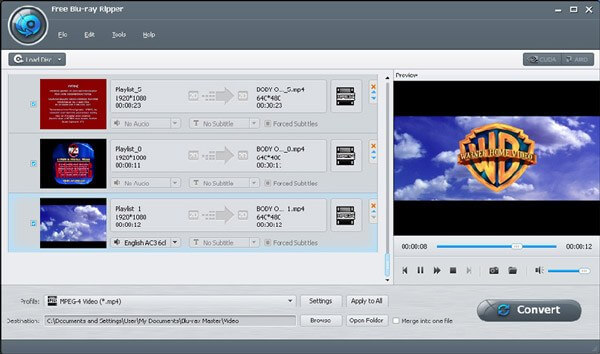
3.2 Titkosított Blu-ray fájlok másolása minőségromlás nélkül
Másolásvédelemmel ellátott Blu-ray-másoláshoz Blu-ray Master Blu-ray Ripper segít neked. Ez egy minden-az-egyben Blu-ray rippelő program, amely bármilyen típusú Blu-ray filmet konvertál és másol több mint 300 formátumba, például MP4, MKV, VOB, M2TS stb. Ezen kívül fejlett Blu-ray visszafejtési technológiákat használ a Blu-ray másolásvédelmének eltávolítására és minőségromlás nélküli konvertálására. A Blu-ray filmeket másolás előtt is szerkesztheti, például elforgathatja, vághatja, egyesítheti, szerkesztheti a feliratokat, kiválaszthatja a hangsávokat stb.
1. lépés. Telepítse és indítsa el a Blu-ray Ripper programot a hivatalos webhelyről a számítógépén. Helyezze be a Blu-ray lemezt a számítógép Blu-ray meghajtójába. kattintson a „Blu-ray betöltése” a bemásolni kívánt Blu-ray lemez betöltéséhez.
Jegyzet: A Blu-ray fájl betöltése után választhat a Főcím és Teljes címlista két rippelési mód.

2. lépés. Kattints a Kimeneti formátum gombot, és válassza ki MOV legördülő menüi közül. Különféle MOV profilok léteznek, és itt választhat Ugyanaz, mint a forrás.
Jegyzet: Ha szeretné, a fogaskerék ikonra kattintva testreszabhatja a kódolót H.264-re vagy H.265-re.
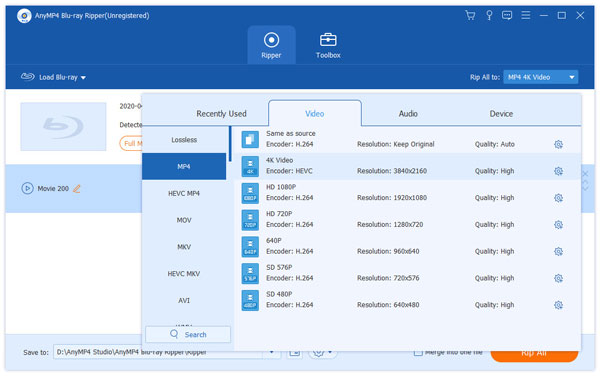
3. lépésAz utolsó lépés a célmappa beállítása a gombra kattintva Mentés ide opciót, és kattintson Rip All az átalakítás megkezdéséhez.

4. rész. A HandBrake és az Alternative összehasonlítása
Melyek a fő különbségek a HandBrake és az ingyenes Blu-ray ripper között? Csak nézze meg az alábbi összehasonlító táblázat részleteit, mielőtt döntést hozna.
| HandBrake Blu-ray Ripper | Blu-ray Master ingyenes Blu-ray Ripper | Blu-ray Master Blu-ray Ripper |
| Ripping folyamat | Nehéz telepíteni a programot és a Blu-ray filmek másolásához szükséges kiegészítőket | Egyszerű folyamat a kívánt kimeneti videók könnyű eléréséhez | 50-szer gyorsabb a GPU-gyorsítás támogatásával. |
| Beviteli formátumok | Blu-ray lemezek, mappák és ISO-fájlok | Blu-ray lemezek és mappák | Támogatja a Blu-ray lemezt, a Blu-ray ISO-t és a Blu-ray mappát |
| Kimeneti formátumok | MP4, MKV és WebM | Támogatja a legtöbb audio- és videoformátumot, valamint több mint 300 előre beállított beállítást | Blu-ray másolása 500+ digitális formátumba, például MP4, MOV, MKV, MP3 stb. |
| Támogatja a titkosítási módszereket | Nem támogatja a védett Blu-ray lemezeket kiegészítők nélkül | Védett Blu-ray lemezek kezelésére alkalmas | Védett Blu-ray lemezek kezelésére alkalmas |
| Videó minőség | Konvertálás általános videoformátumokra és általános előre beállított értékekre | Blu-ray filmek másolása MP4 HD-re, MKV HD-re és több előbeállításra iPhone, Android és más eszközökhöz | Támogatja a videók exportálását 1080p és 4K felbontásban. |
| Rippelési sebesség (2 GB-os Blu-ray lemez) | Alacsony (72 perc) | Gyors (37 perc) | Gyors (31 perc) |
Ha a HandBrake Blu-ray alternatívára frissít, a Blu-ray filmeket 4K videoformátumra konvertálhatja, 3D módot alkalmazhat a kimeneti videóhoz, szerkesztheti a videókat számos kiváló funkcióval és még sok mással. Mindig jó választásnak kell lennie, ha nagy mennyiségű Blu-ray lemezt kell konvertálnia és bemásolnia.
5. rész. GYIK a Blu-ray kézifékkel történő rippelésével kapcsolatban
-
Másolhatok Blu-ray lemezt DVD-meghajtóval?
DVD-t vagy CD-t bemásolhat Blu-ray meghajtóval, de Blu-ray lemezt nem másolhat DVD-meghajtóval.
-
Hogyan lehet feliratokat kivonni a Blu-ray-ből a HandBrake segítségével?
A HandBrake nem támogatja a titkosított Blu-ray bemásolást, és az alábbi lépéseket követve kinyerheti a feliratokat a Blu-rayből a HandBrake segítségével. 1. lépés Nyissa meg a HandBrake alkalmazást, és kattintson a Forrás lehetőségre a Blu-ray lemez hozzáadásához. 2. lépés Lépjen a Feliratok fülre, válassza ki a felirat nyelvét, és állítsa be a kimeneti könyvtárat. 3. lépés: Kattintson a Kódolás indítása gombra a feliratok Blu-ray-ről HandBrake segítségével történő kimásolásához. De észre kell venni, hogy a HandBrake csak a Blu-ray PGS lágy feliratokat tudja olvasni, és csak egy feliratot von ki az MP4-ből és több PGS-feliratot az MKV-ból.
-
Melyek a legjobb beállítások a HandBrake DVD-másolásához?
A DVD rippelésének egyik legfontosabb eleme, amelyet észre kell vennie, a videó mérete. A számítógépen tárolható vagy online feltölthető videó méretének csökkentéséhez válassza az MPEG-4-et a kézifék által támogatott H.264, H.265, MPEG-4 és MPEG-2 kódolók közül. Természetesen nem bánja a fájlméretet, csak válassza ki a legjobb videóminőséget a H.264 kodek segítségével.
-
Átalakíthatja a kézifék a Blu-ray-t DVD-vé?
Nem. A HandBrake csak a Blu-ray és a DVD digitális formátumba másolásában tud segíteni. A Blu-ray DVD-vé konvertálásához egy másik DVD-íróra van szüksége, hogy a bemásolt Bly-ray fájlokat DVD-re hozza létre. Olvassa el a részletes útmutatót konvertálja a Blu-ray-t DVD-vé.
Becsomagolás
Ez egy oktatóanyag arról, hogyan kell ripsz Blu-ray filmeket a HandBrake funkcióval és a legjobb alternatíva. Nyílt forráskódú Blu-ray ripperként számos korlátozott funkciót és szűrőt találhat, különösen a Blu-ray lemezek védelmére. Ha több funkcióra van szüksége, az ingyenes Blu-ray Ripper az a választás, amelyet figyelembe kell vennie.
Válassza ki a cikk értékelését:
Értékelés: 4,9 / 5 (356 szavazat alapján)